Hostwinds 튜토리얼
에 대한 검색 결과:
목차
CentOS 웹 패널에서 AutoSSL 활성화
태그 : CentOS Web Panel, SSL
SSL 암호화 인증서는 사이트를 확보하는 유행 방법입니다. CWP (Centos Web Panel)는 서버의 도메인에 대한 SSL 인증서 적용을 자동화하는 데 도움이됩니다. 이 문서에서는 CentOS 웹 패널에서 AUTOSSL을 사용하는 방법을 자세히 설명합니다.
중요 사항:
이 방법은 문제가됩니다 SSL 인증서를 암호화합시다.Let 's Encrypt가 제공 한 인증서보다 높은 수준의 유효성 검사가 필요하다는 것을 알고 있다면 필요에 맞는 SSL 인증서를 받아야합니다.
도메인에 AutoSSL 활성화
도메인에 대해 AutoSSL 기능을 실제로 사용하려면 먼저 구성해야합니다. 추가되는 각각의 새 도메인에 대해 AutoSSL을 활성화해야합니다.
1 단계 : CentOS 웹 패널에 로그인하십시오
포트 2030을 사용하여 서버의 IP 주소로 탐색하여 Centos 웹 패널에 로그인 할 수 있습니다. 192.168.1.183:2030
로그인하면 CWP 대시 보드.
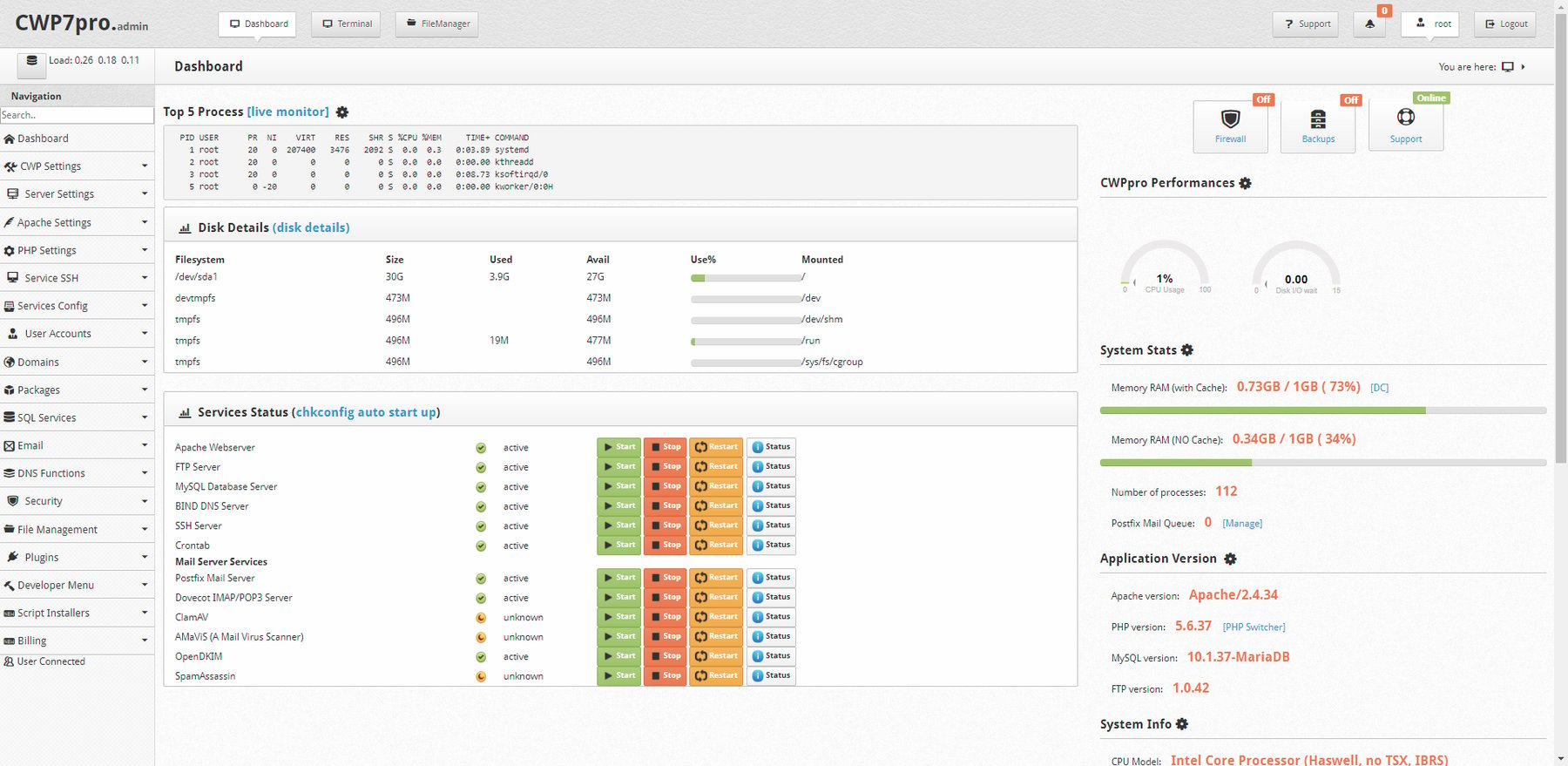
2 단계 : 액세스 SSL 인증서 모듈
드롭 다운 메뉴를 클릭하십시오 웹 서버 설정, 그런 다음 클릭하십시오 SSL 인증서.SSL 인증서 모듈로 이동합니다.


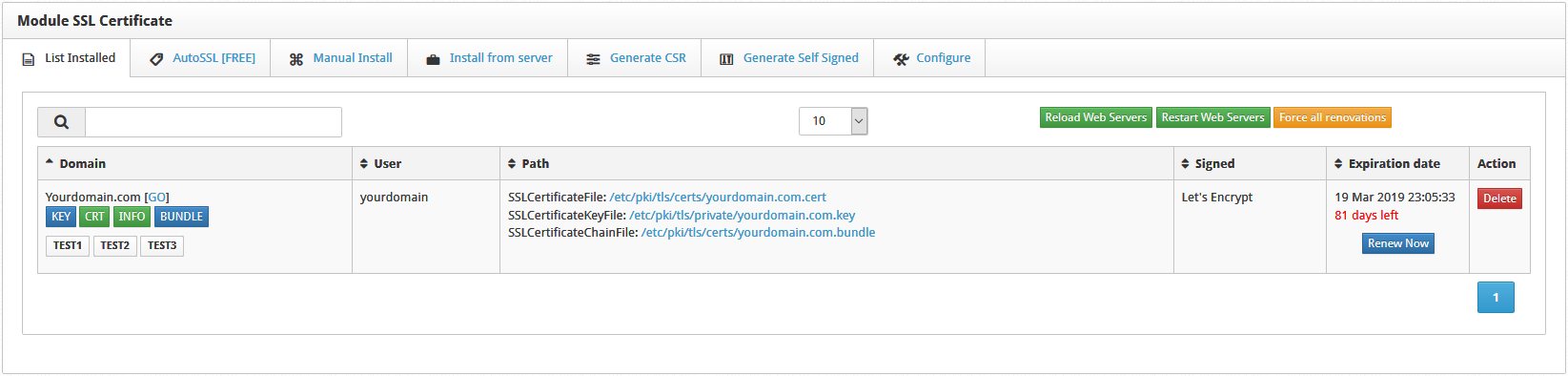
3 단계 : Access Autossl (무료)
모듈 상단에는 제목이라는 탭이 표시됩니다. AutoSSL (무료) .탭을 클릭하십시오.
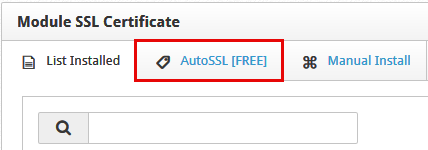
4 단계 : 도메인 활성화
AutoSSL을 활성화 할 도메인을 제어하는 사용자를 선택합니다. 그런 다음 활성화 할 도메인을 선택합니다. CentOS 웹 패널이 백그라운드 프로세스를 실행하여 도메인이 활성화되었는지 확인하는 동안 지연이 발생합니다. 도메인 선택은 상태에 따라 색상이 지정됩니다.
- 초록: 도메인에 활성 인증서가 설치되어 있습니다.
- 하얀: 상태는 현재 알려지지 않았거나 현재 선택되어 있으며 인증서가 발행되지 않았지만 자격이 남아 있습니다.
- 빨간: 도메인이 인증서를받을 수 없습니다.
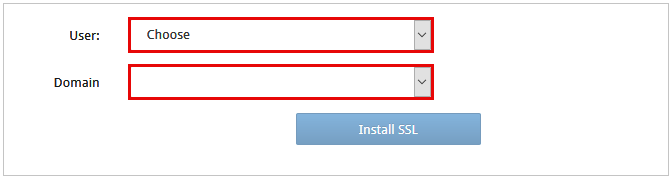
5 단계 : SSL을 설치하십시오
딸깍 하는 소리 SSL을 설치하십시오 SSL 인증서를 도메인에 설치합니다.또한이 작업은 자동 갱신을 가능하게합니다.

당신은받을 것입니다 성공한 완료되면 페이지의 오른쪽 상단 모서리에 알림이 표시됩니다.
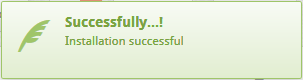
6 단계 : 자동 갱신을 활성화합니다
SSL을 성공적으로 설치하면 구성 탭 SSL 모듈 페이지. 이것은 당신을 경고 및 자동 갱신 구성 탭.
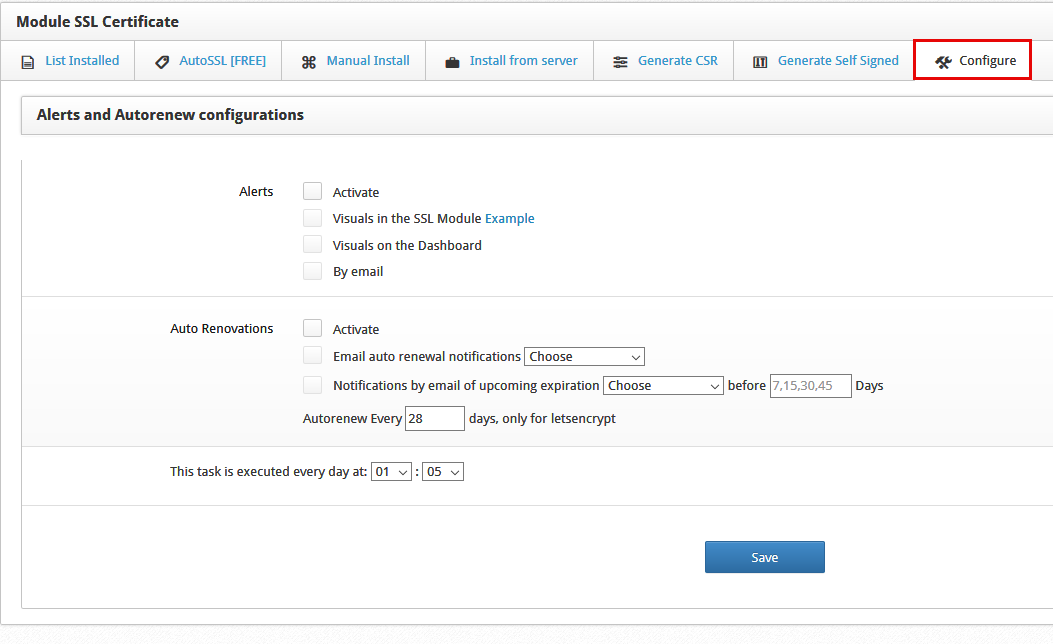
7 단계 : 자동 갱신 활성화
을 체크하다 활성화 상자를 선택하고 다른 설정은 그대로 둡니다. 딸깍 하는 소리 저장 변경 사항을 커밋합니다. 마지막으로 도메인은 새 인증서를 자동으로 발급합니다.
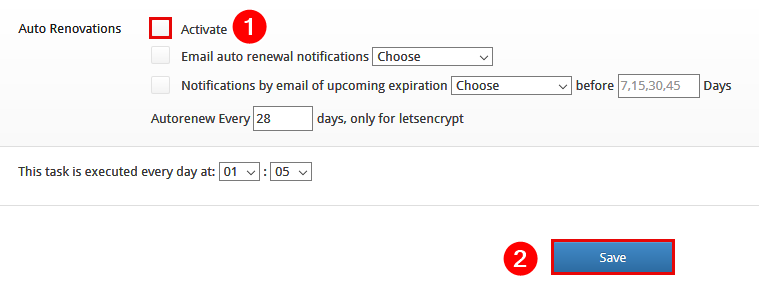
축하합니다! AUTOSSL 및 자동 갱신을 사용하도록 설정했습니다!
작성자 Hostwinds Team / 12 월 29, 2018
